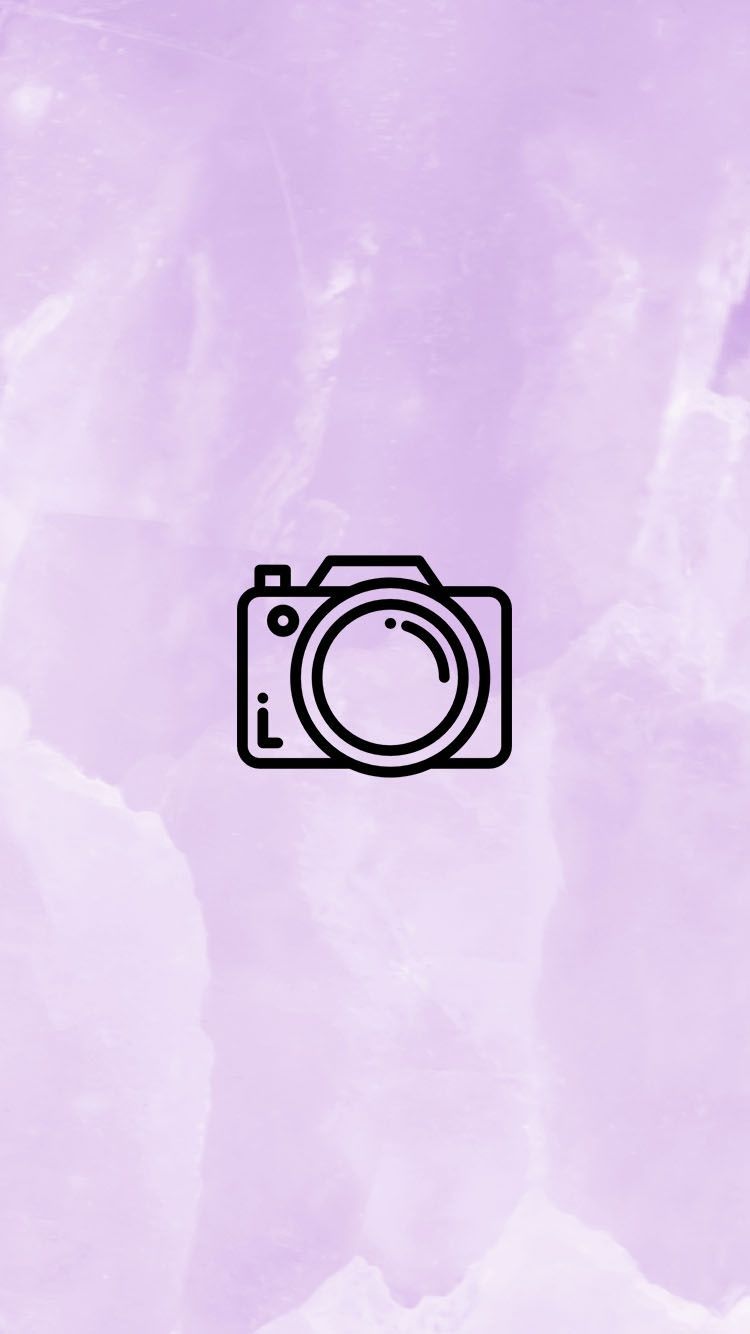Готовые обложки для актуальных историй, сторис в инстаграм
Каждый, кто хочет стильный инстаграм-аккаунт, детально задумывался о всех тонкостях оформления.
Актуальные сторис (или Highlights) в инстаграме уже давно стали важным элементом визуала аккаунта. Немудрено, что многих интересует вопрос: где же взять иконки под свой стиль? Тем более, что далеко не все мы – дизайнеры, а даже если и дизайнеры, то не каждый захочет тратить кучу времени на отрисовку уникальных иконок в едином стиле.
Актуальные сторис, в отличие от обычных историй, хранятся в шапке Вашего профиля до тех пор, пока Вы сами не захотите их удалить. А, это значит, что выбирать обложки для Highlights нужно тщательно, соблюдая гармоничные цветовые сочетания.
Выход есть! Давайте рассмотрим несколько источников, где можно позаимствовать обложки для Ваших сторис или создать авторские варианты.
- Сервис Pinterest, с множеством его тематических разделов – это отличное спасение не только при поиске обложек, но и при поиске любых других художественных объектов.

Сервис заточен на сбор и хранение всевозможного визуального контента: видео, фотографий, картин, иллюстраций, иконок и т.д.
Pinterest требует прохождения регистрации. Однако, можно зайти через аккаунт Facebook или почтовый ящик на Google.
Заходим в раздел «Обложки для сторис» и выбираем нужную нам тематику.
Сервис Pinterest анализирует Ваши просмотры и впоследствии «советует» Вам картинки по схожим тематикам, что дает Вам возможность всегда иметь под рукой актуальные работы из области интересующих. В личном кабинете Вы можете создавать свои «доски» (подборки картинок по конкретным тематикам), постоянно их пополнять и делиться пином (публикацией) с друзьями.
- Easil – удобная дизайнерская платформа, которая предлагает широкий выбор инструментов для быстрого и простого создания собственных вариантов обложек. Для того, чтобы воспользоваться Easil, Вам вовсе не нужно владеть графическими редакторами.
Единственный момент, который некоторым может показаться неудобным – интерфейс платформы англоязычный. Но, пусть это Вас особенно не пугает, больших текстов Вам переводить не придется, максимум, названия разделов и краткие описательные характеристики.
Но, пусть это Вас особенно не пугает, больших текстов Вам переводить не придется, максимум, названия разделов и краткие описательные характеристики.
В меню слева перейдите в параметр размерности «Sizes», и выберите «Social Media» > «Instagram Stories». Таким образом, программа предоставит Вам шаблоны, подходящие для Вашей цели.
Далее, прокручиваем ползунок сайта вниз и попадаем в каталог шаблонов для выбранной нами темы «Instagram Stories».
Ассортимент шаблонов довольно большой, так что Вы легко подберете вариант, удовлетворяющий Вашему вкусу.
Кликаем на понравившийся шаблон, открывается панель с инструментарием. Приступаем к настройкам.
Путем нехитрых манипуляций можно изменить в шаблоне абсолютно все параметры и придать картинке неповторимый вид. Слева вариант, как шаблон выглядел в стандартном виде, справа – откорректированная версия.
Сохраняем, пользуемся!
- Canva – дизайнерская платформа, очень схожая по функционалу с Easil, только с русскоязычным интерфейсом.
 Мы уже рассматривали ее в статье «Украшаем фото в инстаграм». Canva так же, как Easil, позволяет создавать собственные иконки, на базе имеющихся шаблонов. Не будем подробно описывать алгоритм использования сервиса Canva, так как он максимально прост в эксплуатации. Как в ватсапе скрыть номер изучайте в нашем блоге.
Мы уже рассматривали ее в статье «Украшаем фото в инстаграм». Canva так же, как Easil, позволяет создавать собственные иконки, на базе имеющихся шаблонов. Не будем подробно описывать алгоритм использования сервиса Canva, так как он максимально прост в эксплуатации. Как в ватсапе скрыть номер изучайте в нашем блоге.
В сервисе также есть встроенные наборы значков, которые можно применять в качестве информационного посыла Вашей сторис.
- Iconfinder – бесплатный ресурс, который является хранилищем почти 4 млн иконок. Здесь Вы найдете как платные, так и бесплатные варианты оформлений.
Если Вы желаете пользоваться ресурсом на постоянной основе, можете оформить подписку на платный тариф, который обеспечит Вам доступ ко всей базе иконок и позволит производить определенное количество скачиваний.
Коллекция иконок регулярно пополняется. В нижней части сайта расположены сегментированные списки картинок, сформированные по категориям и стилям.
- Iconmonstr – сервис, где Вы также найдете множество всевозможных иконок. Плюс его в том, что изображение можно скачивать в форматах векторной графики – SVG, EPS и в растровых форматах – PSD и PNG.
- Behance – удобный русскоязычный сервис с готовыми продуктами для скачивания. Зарегистрируйтесь, воспользуйтесь фильтрами поиска и найдите иконку своей мечты!
Оформление актуального в Инстаграм. Инструкция и 6 крутых примеров
«Встречают по одежке, а провожают по уму»… А на что в первую очередь обращают внимание пользователи инстаграма, когда заходят в новый для них профиль? Чаще всего — на шапку и фото профиля, а также на закрепленные сторис, которые иначе еще называют «актуальное».
Тенденции и тренды инстаграма по оформлению профиля постоянно меняются, и лишь некоторые успевают быстро реагировать на изменения. В этой статье мы расскажем о том, стоит ли создавать и оформлять актуальное в 2021 году? Поделимся советами и, конечно же, покажем крутые примеры того, как можно оформить закрепленные сторис, чтобы привлечь новых подписчиков.
В этой статье мы расскажем о том, стоит ли создавать и оформлять актуальное в 2021 году? Поделимся советами и, конечно же, покажем крутые примеры того, как можно оформить закрепленные сторис, чтобы привлечь новых подписчиков.
Стоит ли создавать актуальное 2021 году?
Создание актуального в инстаграме, как и оформление профиля в целом, — дело очень индивидуальное. Тем не менее, если Вы желаете монетизировать свой инста-профиль или же используете аккаунт как канал продвижения компании — качественно оформленное актуальное придется весьма кстати. Ведь, как правило, когда пользователи заходят на страницу нового для них инфлюенсера или бренда, они обращают внимание именно на стиль профиля и заглядывают в закрепленные сторис, чтобы познакомиться с блогером или компанией.
Если актуальное все же необходимо оформить, возникает очередной логичный вопрос: «А как его оформить?»
Как красиво оформить актуальное в инстаграм?
Однозначного ответа на этот вопрос нет. Как минимум, потому что у каждого пользователя есть свое понимание и видение «красивого оформления». Подходов и принципов существует много, о них чуть позже. Однако помимо подходов, существуют общие тенденции, которых стоит придерживаться, чтобы не слыть старомодным пользователем 🙂
Как минимум, потому что у каждого пользователя есть свое понимание и видение «красивого оформления». Подходов и принципов существует много, о них чуть позже. Однако помимо подходов, существуют общие тенденции, которых стоит придерживаться, чтобы не слыть старомодным пользователем 🙂
Первое негласное правило компаний и блогеров — оформление иконок актуального в едином стиле. Ведь закрепленные истории для инфлюенсеров — это часть личного бренда, а для компаний — часть корпоративного стиля.
Оформление актуальных историй компаний
Давайте разберемся, зачем вообще компании создают актуальное и что размещают в закрепленных историях?
Как правило, бренды используют закрепленные истории, чтобы ознакомить потенциальных и постоянных клиентов с перечнем продуктов и услуг, с актуальным прайс-листом, с акциями, отзывами клиентов, публикациями в прессе, часами работы и т.д.В качестве обложек актуального используются либо фото продукции компании (зачастую такой принцип используют магазины одежды), либо иконки, разработанные в фирменном стиле бренда.
Итак, переходим к наглядным примерам 🙂
Пример №1: Фото продукции как обложки актуального. Бутики используют иконки-фотографии с базовыми моделями продукции как элемент мгновенного знакомства с компанией. Ведь если, заглянув в профиль подобного магазина, пользователя заинтересует продукт с фото-обложки, он непременно заглянет в сторис.
Пример №2: Фирменный стиль. Иконки разработаны специально под компанию, отражают характерные черты корпоративного стиля. Сейчас, как у корпоративных, так и личных аккаунтов прослеживается общая минималистическая тенденция. В большинстве случаев актуальное оформлено в одной цветовой палитре без каких-либо вычурных деталей.
Около года назад основным поставщиком креативных иконок выступал Pinterest. Сейчас же эта тенденция уже теряет свою актуальность, так как все больше аккаунтов используют иконки одного стиля: теряется индивидуальность, теряется смысл.
Некоторые компании заказывают оформление актуального, как и профиля в целом у дизайнерских агентств. В отличие от ранее разработанных иконок Pinterest’a, дизайнеры могут воплотить любые специфические пожелания компании: в плане цветовой гаммы, шрифтов, эмблем и т.д.
В отличие от ранее разработанных иконок Pinterest’a, дизайнеры могут воплотить любые специфические пожелания компании: в плане цветовой гаммы, шрифтов, эмблем и т.д.
Тем не менее, не стоит думать, что агентства — это единственный выход. При желании и при лимитированном бюджете, иконки в корпоративном стиле можно создать самостоятельно при помощи Canva.com и прочих сайтов-аналогов.
Оформление актуальных историй инфлюенсеров
С аккаунтами компаний теперь все ясно: корпоративный стиль, минимализм, характерные черты. А как же оформлять актуальное блогерам?
Стиль закрепленных историй блогеров во многом зависит от тематики аккаунта и общей эстетики профиля. Как правило, актуальное блогеров идет неразрывным звеном с их публикациями. Палитра, подача — все отражает направленность блога.
Если аккаунт оформлен в темной или светлой цветовой гамме, то и актуальные истории будут отражать эту особенность. Могут использоваться как эстетичные фото блогера в этом стиле, так и просто цветные иконки-пятнышки.
Пример №3: Обложки с личными фото под палитру и тематику аккаунта. Лаконично-минималистичное сочетание цветов, органично вписывающихся в общую картинку аккаунта.
Пример №4: Иконки-пятнышки. Обложки в мягких пастельных тонах, сочетающиеся с палитрой блога. Дополняют и украшают профиль. Так как, заходя в подобные профили, пользователи не могут предугадать, что скрывается за загадочными иконками, велика вероятность, что они пожелают заглянуть в сторис.
Пример №5: Иконки-иллюстрации. Порой некоторые блогеры используют особый прием оформления, заимствуя картинки, подходящие под тематику их блога со сторонних сайтов. Это уже не привычные штампованные иконки из Pinterest’a и не просто фотографии — а именно иллюстрации, дополняющие профиль и привносящие некий шарм общему оформлению.
Кроме того, периодически инфлюенсеры стилизуют свои актуальные под мрамор/текстиль и т.д. Выглядит это весьма элегантно, особенно если цветовая гамма совпадает с основными цветами в профиле.
Пример №6: Стилизация под текстиль. И вновь иконки-загадка. Единственный вариант узнать, что внутри, открыть их и пролистать сторис 🙂
Инструктаж по созданию актуального в инстаграме
И вот, рассмотрев некоторые классные примеры оформления, можно наконец-то перейти к общим советам по созданию актуального.
- Если Вам сложно определиться со стилем актуального, черпайте вдохновение, заглядывая в аккаунты своих любимых инфлюенсеров. Здесь важно уточнить: вдохновляйтесь, но не копируйте! Актуальное — способ проявить Вашу индивидуальность, возможность самовыражения.
- Если Вы не можете подобрать подходящие обложки на просторах интернета, воспользуйтесь мобильными приложениями, чтобы самостоятельно создать идеальные иконки. К счастью, сегодня AppStore и Google Play предоставляют доступ ко множеству подобных приложений.
- Старайтесь оформлять иконки в едином стиле так, чтобы они сочетались не только между собой, но и с другими публикациями в Вашем профиле.

- Избегайте длинных названий в актуальном. Помните, что инстаграм лишь частично отображает названия, состоящие свыше 8-10 символов.
В заключение
На самом деле вариантов оформления далеко не 6, не 10, не 15 и даже не 50. Их намного, намного больше. И тем не менее, навряд ли Вы найдете четкий ответ на вопрос: «Как правильно оформить актуальное в инстаграм?» Ведь все зависит от Ваших личных целей и предпочтений.
Действительно, существуют общие тенденции, существуют тренды и антитренды. Но! Необходимо аккуратно подходить к использованию существующих стилизаций, чтобы не становится «жалким подобием» другого инфлюенсера.
Если Вы используете инстаграм как личный дневник, оформление актуальных историй особо не имеет значения. Однако, если Вы используете аккаунт в коммерческих целях, все же стоит потрудиться над качественным оформлением.
Вдохновляйтесь, генерируйте идеи, экспериментируйте, креативьте!
Желаю успехов 🙂
Обложки для сторис в Инстаграм
В очередной раз поговорим об оформлении страницы в социальной сети Инстаграм. Расскажем доходчиво, полезно и максимально коротко о том, что такое актуальные истории или хайлайты в Инстаграм. Кроме этого вы также узнаете, где и как можно скачать себе готовые иконки или обложки для своих сторис в Инстаграме. Многие могут задуматься, зачем вообще нужно искать какие-то обложки. Можно же просто взять любое фото, и сделать из него красивую обложку актуального. Это неправильный подход, так как выдержанный, максимально качественный и визуально красивый вид историй – это залог успеха странички и один из основных способов привлечения новых подписчиков.
Расскажем доходчиво, полезно и максимально коротко о том, что такое актуальные истории или хайлайты в Инстаграм. Кроме этого вы также узнаете, где и как можно скачать себе готовые иконки или обложки для своих сторис в Инстаграме. Многие могут задуматься, зачем вообще нужно искать какие-то обложки. Можно же просто взять любое фото, и сделать из него красивую обложку актуального. Это неправильный подход, так как выдержанный, максимально качественный и визуально красивый вид историй – это залог успеха странички и один из основных способов привлечения новых подписчиков.
В чем же главная фишка актуального? Чем эти сюжеты отличаются от привычных историй? Все дело в том, что обычные сторис – это набор фотографий и видео, отснятых на протяжении суток. Актуальное – это по своей сути те же истории, но они сохраняются в профиле на постоянной основе. Пока вы сами их не удалите. Именно по этой причине в хайлайтах постарайтесь публиковать только самое важное. Если вы занимаетесь бизнесом, в Инсте, то данное нововведение будет очень кстати.
Обложки для сторис в Инстаграм скачать
Очевидно, внешний вид тоже имеет большое значние. Если иконки сторис будут некрасивыми и не запоминающимися, то можете забыть о новых фолловерах и лайках. Кстати, что касается лайков, не забывайте, что вы можете легко набрать любое их количество, если воспользуетесь нашим сервисом. Все мы хорошо знаем, что люди в большинстве своем привыкли встречать по одежке. Именно из-за этого очень многие блоггеры Инстаграм стараются где-то скачать красивые обложки для сторис в Инстаграм. Кто не жалеет денег, заказывают иконки у дизайнеров, а те пользователи, кто и сам хорошо работает с графикой, делают собственные паки с обложками. Кроме этого есть различные специальные сервисы и площадки, например, canva.
Если навыки работы с Фотошопом или любым другим редактором у вас отсутствуют, то нужно скачивать готовые обложки со специальных сайтов. Учтите, что они не будут только у вас. Вы, можете совершенно случайно в Инсте наткнуться на точно такие-же изображения. Чтобы посмотреть или сохранить нужные файлы, перейдите на следующую страничку: «pinterest.ru/baer1995/icons-for-instagram-stories» (верхний скриншт). Большинство иконок здесь платные, поэтому придется искать другие ресурсы. Конечно же, чтобы ваша страничка была максимально уникальной и неповторимой, ищите сторонние иконки, подгоняйте их размеры и форматы под режим историй.
Готовые обложки для сторис в Инстаграм
Просто подберите фон для актуальных историй. Важно, чтобы картинка соответствовала размерам для сторис. Более подробно со всеми цифрами вы можете ознакомиться в отдельной статье (ссылка чуть выше). Вам совсем не обязательно искать готовые обложки для сторис.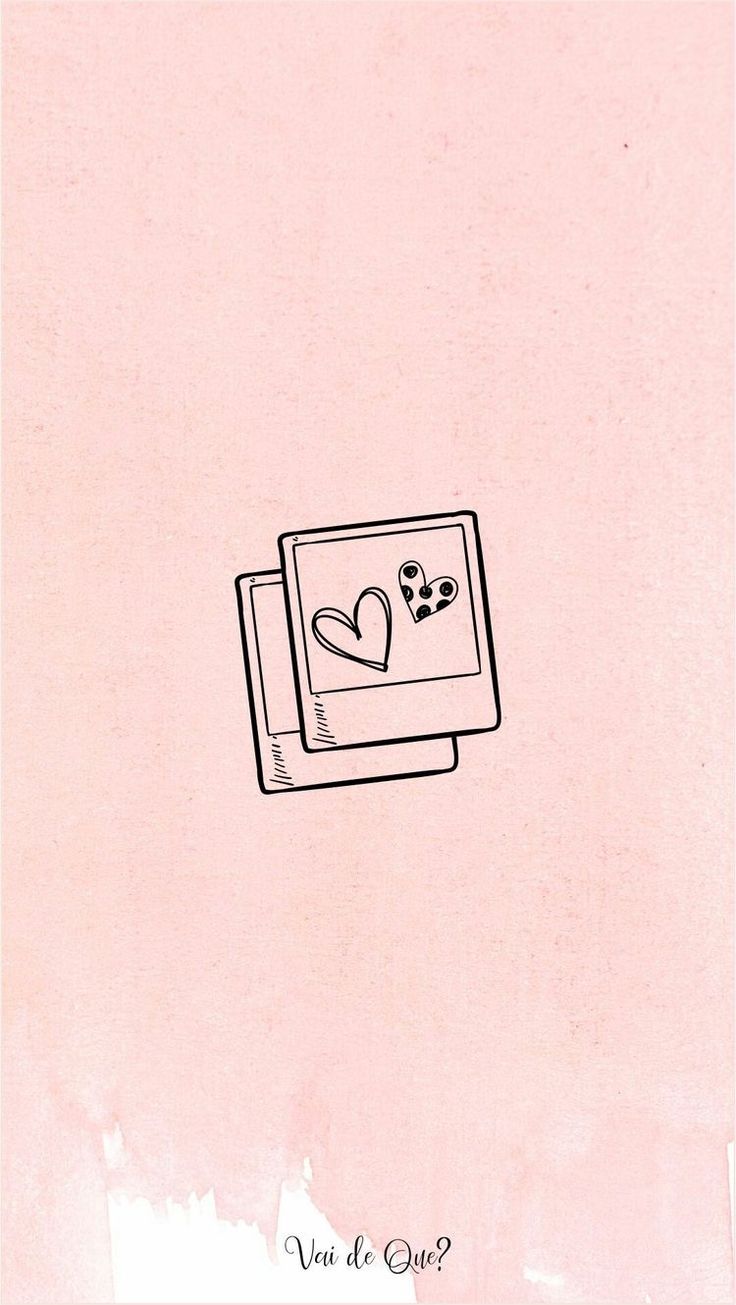 Достаточно будет найти сами иконки. Далее вы просто накладываете их посередине на фон, сохраняете и загружаете в аккаунт. В связи с этим возникает ещё один вопрос. На каких ресурсах можно отыскать паки с оригинальными иконками? Спешим вас обрадовать – таких площадок существует очень много. Одна из них – это своеобразный поисковик иконок iconfinder.com (смотрите нижний скриншот).
Достаточно будет найти сами иконки. Далее вы просто накладываете их посередине на фон, сохраняете и загружаете в аккаунт. В связи с этим возникает ещё один вопрос. На каких ресурсах можно отыскать паки с оригинальными иконками? Спешим вас обрадовать – таких площадок существует очень много. Одна из них – это своеобразный поисковик иконок iconfinder.com (смотрите нижний скриншот).
Здесь вы точно подберете для себя что-то стоящее и подходящее. Большинство картинок (иконок) на сайте имеют прозрачный фон, что позволит вам легко наложить эти самые иконки на выбранный ранее фон полотна. Иконок здесь просто огромное множество (миллионы). И, что самое главное, за них не нужно платить. Еще один полезный ресурс – это iconmonstr.com (нижняя картинка). Здесь уже не такая внушительная коллекция обложек, но все они качественные, оригинальные и визуально приятные.
как создать, добавить и удалить
Актуальные Истории в Инстаграм — отличный способ сохранить Истории в аккаунте дольше 24 часов. Обычно они исчезают через сутки, а в Актуальном их можно добавить навсегда. В этой статье расскажем, как добавить Истории в актуальное тремя разными способами, как поменять местами и удалить, добавить обложку (не загружая ее в Сторис) и небольшой лайфхак как сделать папки Актуального без заголовков.
Обычно они исчезают через сутки, а в Актуальном их можно добавить навсегда. В этой статье расскажем, как добавить Истории в актуальное тремя разными способами, как поменять местами и удалить, добавить обложку (не загружая ее в Сторис) и небольшой лайфхак как сделать папки Актуального без заголовков.
Содержание:
- Как добавить Историю в Актуальное Инстаграм (есть 3 разных способа!)
- Как сделать обложку для Актуальных Историй и загрузить ее без Историй?
- Как увидеть, кто просмотрел ваши Актуальные Истории?
- Как поменять Актуальные Истории местами
- Как сделать Актуальные Истории без заголовков
- Как удалить Актуальное из Инстаграм
Как добавить Историю в Актуальное Инстаграм
Сделать Актуальную Историю можно сразу же во время публикации и двумя способами уже после.
Как сделать Актуальную Историю во время публикации
Снимаете Инстаграм Историю или загружаете уже сделанное фото.
Нажимаете и удерживаете «Ваша История». Появляется опция «Добавить в Актуальное». Здесь можно добавить в уже существующую папку или создать новую (плюсик справа). Придумываете название для папки и нажимаете «Добавить». Всё, вы сохранили Историю в Актуальном Инстаграм.
Как добавить в Актуальное уже загруженную Историю
1 способ. Открываете Историю и нажимаете на сердечко внизу экрана — «Выделить». Здесь можно добавить в уже существующую папку или создать новую (плюсик слева). Придумываете название для папки и нажимаете «Добавить».
2 способ. В шапке аккаунта нажимаете круглую кнопку с плюсиком — «Новое» (как на скриншоте). Дальше выбираете все Истории, которые хотите добавить в Актуальное. Нажимаете «Далее» справа сверху. Придумываете название и меняете обложку, если нужно («Редактировать обложку»). Нажмите «Добавить» в правом верхнем углу.
Как сделать обложку для Актуальных Историй и загрузить ее без Историй?
Нажмите на папку и задержите палец. Редактировать Актуальное. Редактировать обложку. Внизу будут иконки всех уже загруженных Историй в этой папке. Можно выбрать любую и сделать ее обложкой.
Редактировать Актуальное. Редактировать обложку. Внизу будут иконки всех уже загруженных Историй в этой папке. Можно выбрать любую и сделать ее обложкой.
Чтобы загрузить свою обложку без Историй, слева нажмите значок картинки (на скриншоте) и можете загрузить новую картинку для обложки, в Сторис она не попадет.
Как увидеть, кто просмотрел ваши Актуальные Истории?
Видно, кто смотрел ваши Истории, только 24 часа после публикации (свайпните Сторис снизу вверх) — первый скриншот. После уже нельзя посмотреть — второй скриншот. Раньше можно было, но сейчас Инстаграм не дает посмотреть.
Более подробную статистику Сторис можно посмотреть, если перейти на бизнес-аккаунт или аккаунт автора.
Можно ли скрыть Актуальные Истории? Только если у вас закрытый аккаунт или вы скроете все свои публикации, добавив человека в черный список (заблокировав). Также все Истории, опубликованные для «Близких друзей», будут видны только им, в том числе если вы их сохраните в вечные Сторис, в Актуальное.
Посмотреть чужие Актуальные Истории можно анонимно, автор видит только общее количество просмотров на Актуальных Историях (если они старше 24 часов).
Как поменять актуальные Истории местами?
Менять местами Сториз не очень удобно, но всё же можно. Для этого сначала удалите из Актуального Историю. А потом зайдите в Архив Историй, найдите её и добавьте снова (нажмите на сердечко внизу и добавьте в нужную папку). Так вы сможете переместить Историю в конец. В начало папки актуального переместить Историю можно только удалив все, что идет перед ней. Подробнее смотрите на видео в начале статьи.
Ещё есть способ, как поменять папки Актуального местами. Для этого откройте сегодняшнюю Историю и добавьте её в папку Актуального, которую хотите переместить в начало списка. После зайдите в эту папку и удалите ненужную Историю. Папка останется на первом месте.
Подробнее смотрите на видео в начале статьи.
Как сделать Актуальные Истории без заголовков?
Вот так выглядят Актуальные Истории в Инстаграм без заголовков.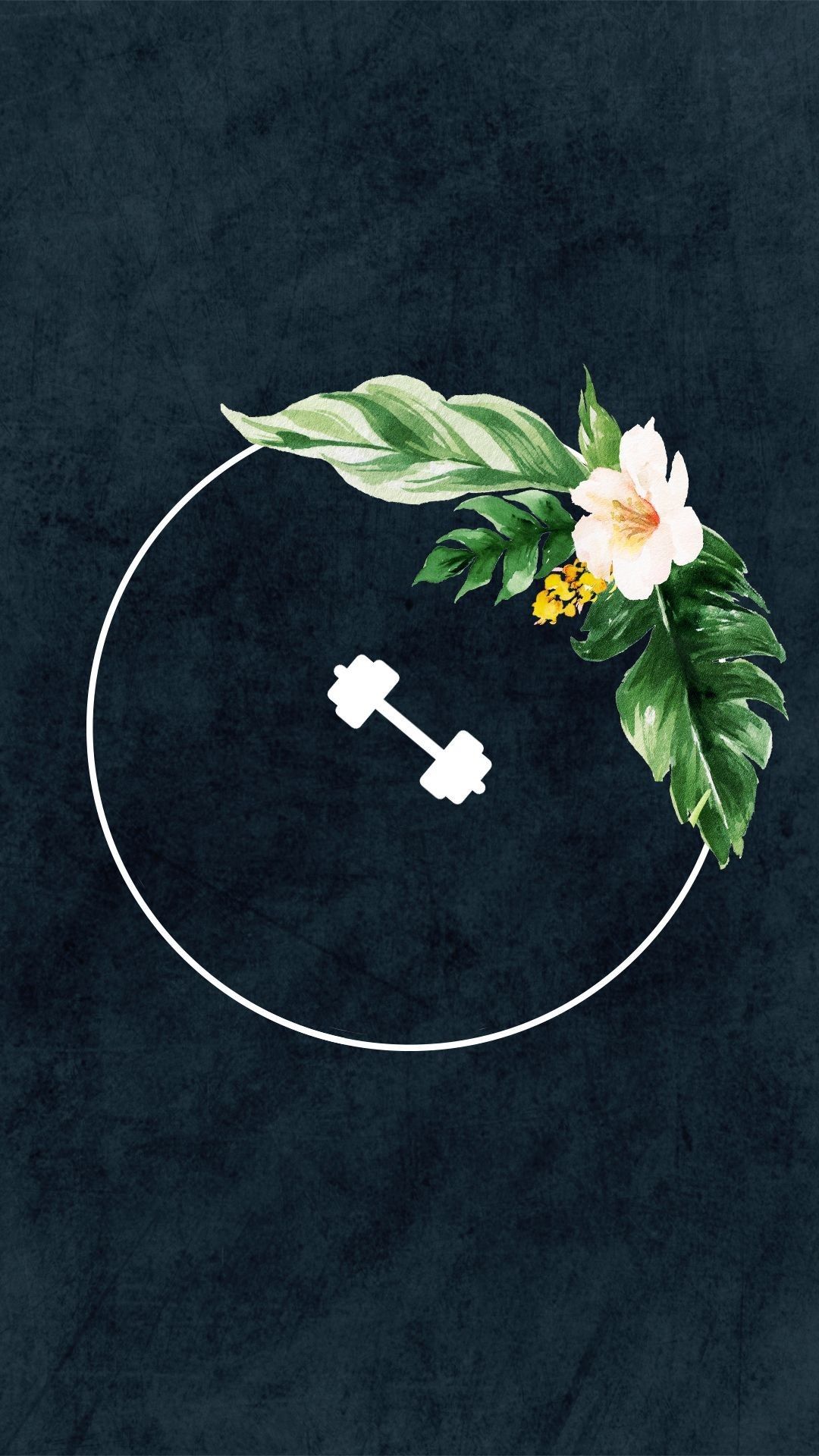
Нажмите на папку, задержите палец, нажмите «Редактировать Актуальное». Если в поле название вы просто оставите место для заголовка пустым, то после сохранения всё равно останется заголовок «Актуальное». Но если вставить на место заголовка невидимый пробел, то после сохранения заголовка у Актуальных Сторис не будет. Скопируйте этот символ пробела на следующей строчке.
[⠀] — скопируйте пустое место в квадратных скобках, это и есть секретный пробел. После вставьте его в заголовок.
Как удалить Актуальное из Инстаграм
Нажимаете и задерживаете палец на папке Актуальных Сторис. Выбираете «Удалить Актуальное».
Если вы хотите удалить только одну Историю из Актуального, а не всю папку, то просто откройте эту историю и нажмите на сердечко внизу. Затем на папку, в которой сохранена эта История (на ней будет галочка, нажав вы ее снимете и удалите Сторис из этой папки Актуального).
Это все способы добавить свои Истории в Актуальные, удалить их и добавить обложку, поменять папки местами. Пока что Инстаграм не дает нам возможности легко и быстро поменять местами Истории в одной папке и сама История должна быть в вашем аккаунте 24 часа, чтобы она сохранилась в Актуальном. Если удалите раньше — то и оттуда пропадет. Но возможно, Инстаграм поменяет это в будущем.
Пока что Инстаграм не дает нам возможности легко и быстро поменять местами Истории в одной папке и сама История должна быть в вашем аккаунте 24 часа, чтобы она сохранилась в Актуальном. Если удалите раньше — то и оттуда пропадет. Но возможно, Инстаграм поменяет это в будущем.
Как добавлять истории в Актуальное в Instagram
Некоторое время назад в приложении Instagram появилась функция «Актуальное». Сегодня мы подробно расскажем, как ей пользоваться.
Истории в Инстаграме исчезают спустя 24 часа после публикации. Но, если вы добавите их в актуальное, истории будут всегда отображаться в вашем профиле. Это отличный способ рассказать своим новым подписчикам о себе.
Как добавить историю в Актуальное
Добавить историю в актуальное можно разными способами.
- Перейдите на страницу своего профиля и нажмите Добавить над публикациями.
- Нажмите значок плюс в правом верхнем углу и выберите Актуальное.

- Откройте текущую историю или выберите её из архива и нажмите Добавить в актуальное внизу.
1) Отметьте истории, которые хотите добавить в актуальное, и нажмите Далее.
2) Вы можете изменить обложку и название подборки.
3) Нажмите Добавить.
Когда вы создадите подборку, она появится в вашем профиле. Нажмите её, чтобы просмотреть.
Как редактировать Актуальное
Вы можете добавлять истории в созданные подборки или удалять их, менять обложку, а также редактировать название.
1) Зайдите на свой профиль и выберите подборку.
2) В правом нижнем углу нажмите Ещё.
3) Выберите Редактировать актуальное.
4) Здесь вы можете Редактировать обложку, изменить Название или добавить больше Историй. Чтобы удалить историю из актуального, просто снимите с неё галочку.
Чтобы удалить историю из актуального, просто снимите с неё галочку.
5) Когда закончите, нажмите Готово.
Вы также можете удалить всю подборку полностью, зажав её в профиле и выбрав Удалить актуальное.
Другие советы
Редактирование: Вы также можете редактировать подборку актуального, зажав её в своём профиле.
Удаление истории: Вы можете удалить одну историю из подборки, не открывая режим редактирования. Откройте подборку, на нужной истории нажмите Ещё, а затем Удалить из актуального.
Делиться: Делиться актуальным можно через Сообщения, Почту и т.д. Просто зажмите подборку в своём профиле и выберите Поделиться.
Ссылка на актуальное: Вы можете скопировать прямую ссылку на свою подборку, зажав её и выбрав Скопировать ссылку.
С помощью актуального в Instagram вы можете представить свой профиль новым подписчикам. Теперь вы умеете пользоваться функцией.
Теперь вы умеете пользоваться функцией.
Оцените пост
[всего: 1 рейтинг: 5]
Смотрите похожее
InstagramКак сделать обложки для актуальных историй в инстаграм??
Как оригинально и гармонично оформить обложки для актуальных историй в инстаграм? Для вас мы собрали несколько способов, которые помогут выделить ваш профиль среди остальных.
Оригинале-оригинале-налетай
Совсем недавно в инстаграме стала доступна функция сохранения своих историй. Называются они «актуальные сторис» и располагаются над вашим инфобоксом. Из главной ленты истории исчезают через 24 часа после публикации.
Но вы можете переместить их из Архива в «актуальные». Истории можно сортировать по темам или по памятным датам. Ваши подписчики смогут просматривать их неограниченное количество раз.
Для того, чтобы не терялся общий вид страницы, можно оформить обложки вечных историй в инстаграм. Особенно понравится такая фишка тем, кто вкладывает много времени в оформление своего инстаграма, подбирает фильтры для снимков и комбинирует кадры по схожим оттенкам. Если вы хотите, чтобы ваши актуальные сторис не выбивались из общего стиля, тогда эти советы вам помогут.
Как добавить обложку
Давайте сначала посмотрим, как сделать обложку для сторис с помощью самых простых фотографий:
- Сначала загрузить любое фото нужно в историю. После 24 часов оно отправится в Архив. Или можно сразу попробовать сделать это с уже ранее выложенным фото, которое лежит в Архиве.
- Добавить новую актуальную историю под инфобоксом, нажав на «+».
- Выбрать обложку и еще несколько фоток, нажать Далее.
- На этом этапе можно отредактировать положение будущей обложки.
- Придумать название для раздела и нажать Добавить.
- Редактировать раздел, добавить ещё снимков или удалить всё можно при просмотре этих же историй, нажав на три точки в правом нижнем углу. Или можно удерживать кружочек с разделом несколько секунд, и появятся все эти функции.
Архив в инстаграме находится в правом верхнем углу и обозначается стрелочкой с часами, если, конечно, у вас нет непрочитанных DM.
Готовый вариант
Если вы не знаете, как сделать обложку для истории в инстаграме, тогда воспользуйтесь готовыми вариантами. Это значительно сэкономит ваше время.
Как сделать сторис в одном стиле:
- Можно поискать в Google и набрать в поиске «highlight instagram stories icon» или «icons for instagram stories» или «instagram highlights template».
- Далее перейти в раздел Картинки, он находится прямо под поисковой строкой.
- Выбрать любую понравившуюся картинку и сохранить ее.
- Обрезать на телефоне с помощью стандартного редактора.
- Сделать обложкой для актуальных историй.
Если вы хотите сохранять изображения большого качества, то в разделе Картинки нажмите Инструменты – Размер – Большой.
С миру по нитке
Если ни один вариант вам не понравился, и вы хотите сделать обложки для актуальных историй в инстаграм самостоятельно, то вот вам хорошие наводки:
- Фоны для обложек сторис можно найти в поисковиках, и на сайте Pinterest и We Heart It.
- Иконки для актуальных историй есть в поиске, нужно набрать «icon png». Где png – это формат картинки с прозрачным бэкграундом, на которую потом можно будет накладывать любой фон. Если владеете хорошо английским, то можно добавлять слова на интересующие вас темы: love, palm, sea, girls, lipstick and etc.
- После того как вы нашли все необходимые элементы, нужно их соединить воедино.
Phonto
Объединить все картинки можно в приложении Phonto. Скачать его рекомендуем на свой смартфон из официальных магазинов AppStore и Google Play.
Как сделать заставки для вечных историй в инстаграме:
- Открыть приложение Phonto.
- Нажать на значок фотоаппарата и выбрать Photo Albums.
- Загрузить выбранный фон и настроить его размер.
- Тапнуть на 3 полоски, которые находятся в левом нижнем углу.
- Выбрать пункт Add Image.
- При нажатии на второе изображение появляется 5 функций. Size – изменение размера, Tilt – поворот, Move – движение, Alpha – приглушить цветоизображение, Remove – удалить.
- Сохранить готовый снимок.
- Загрузить обложку в инстаграм.
Canva
Еще одно крутое приложение, которое помогает сделать обложки актуальных историй для инстаграма, называется Canva. Оно абсолютно бесплатное и доступно для скачивания.
Как сделать заставку для актуальных сторис:
- Скачать приложение Canva.
- Авторизоваться через социальные сети или зарегистрироваться.
- Добавить два фото (или больше). В самой программе можно найти крутые изображения.
- По желанию можно наложить текст и отредактировать всё по своему вкусу.
- Выложить обложку в инстаграм.
Если не хотите скачивать никаких приложений, но хотите сделать обложки в инстаграм, то те же самые действия можно проделать на сайте Canva.
Для начинающих дизигнеров
Сделать крутые обложки для актуальных сторис можно в Adobe Sketch:
- Открыть приложение Adobe Sketch и нажать на «+».
- Прокрутить до самого низа и выбрать пункт «Мой формат».
- Создать Новый формат размером 9х16 дюймов и сохранить его.
- На открывшейся рабочей поверхности нажать на плюсик в кружочке, который находится справа по центру и Добавить слой эскиза.
- На верхней панели нажать на значок, где изображены треугольник с кругом. Выбрать фигуру круг.
- Выбрать на панели слева любую кисточку и любой оттенок и нарисовать границы круга изнутри. Получится своеобразная рамка.
- Зажать пустой слой и переместить его наверх.
- Самой толстой кистью закрасить центр круга.
- Наложить любую картинку на круг.
Покупай стиль
Если все эти танцы с бубном для вас – это суперзаморочено, то готовые паки с обложками для актуальных сторис в инстаграм в определенном стиле можно купить вот на этом сайте.
Вводить в поиск нужно такой запрос: «Instagram Story Highlight Templates». Чтобы сэкономить ваше время, вот результаты, которые выдаются в поиске. Там можно найти иконки для актуальных историй и за 3 доллара, и за 5, и за 22. Огромный выбор иконок и обложек на любой вкус.
Вот второй сайт, на котором можно найти обложки для актуальных историй в инстаграм. Ссылка на результаты поиска. Эта информация подойдет тем, кто профессионально ведет свой аккаунт.
Сорви овацииБудьте самыми стильными! Используйте суперэффекты:
- Маски для инстаграма.
- Обложки для актуальных историй.
- Красивые шрифты.
- Топ-20 лучших фильтров VSCO.
- Анонимно смотреть истории.
- Видеоредакторы.
- Как убрать предмет с фото.
- Рамки (большая коллекция).
- Мемоджи.
- Акварельные мазки.
- Flat Lay раскладка.
- Надпись в круге на фото.
- Двойная экспозиция.
- Снимки в стиле Полароид.
- Красивый инстаграм в маленьком городе.
Еще куча лайфхаков, секретов обработки, лучших фильтров и необычных масок. А также о том, как сделать радугу на лице, наложить текст, правильно разложить раскладку на фото, описано в сборной большой статье. Кликайте на картинку!
Теперь вы знаете, как сделать обложки для актуальных историй в инстаграм. Пользуйтесь нашими простыми советами и преображайте свой профайл, чтобы каждый подписчик у вас спрашивал: «А как ты сделал такую красоту????777»
Спасибо за ваше потраченное время
Актуальное в Инстаграм: как сделать, добавить обложки/иконки, фон историй | Виктор Евдокименко
Актуальные истории в Инстаграм — это раздел, в котором можно сохранить самые важные истории. Они будут доступны подписчикам все время, пока вы их не удалите из профиля. Это как как меню на сайте — коммерческие профили сохраняют в Highlights информацию о доставке, ценах, F.A.Q., блогеры выкладывают тематические подборки сторис, эксперты — инструкции, записи вебинаров.
Мы подготовили для вас полный гайд по актуальным сторис — как добавить историю в раздел, как сделать обложку, как ее поменять и что размещать в хайлайтах.
Читайте также: Лучшие курсы по продвижению в Инстаграм
В чем плюсы Highlights
Зачем вообще заморачиваться с актуальным, делать какие-то обложки? Поясняем:
- актуальное в Инстаграм не исчезает через 24 часа, как обычные сторис — они висят в профиле, пока вы их сами не удалите;
- хайлайты можно пересматривать снова и снова;
- подборки находятся на видном месте — между описанием профиля и лентой постов;
- Highlights может заменить вам сайт;
- подборки помогают избегать одних и тех же вопросов в Директе — просто разместите ответы в актуальном.
Разделы из актуальных сторис
Что размещают в хайлайтах — подборки фото и видео (например, сторис с отдыха, вечеринок, семейные сторис), фото товаров, информацию для клиентов (по доставке, наличию, ценам), инструкции и лайфхаки, портфолио, вопрос-ответ, отрывки из лекций.
Рассмотрим на примере конкретных аккаунтов — какими должны быть хайлайты в зависимости от типа профиля (блогеры, эксперты, аккаунты компаний, личные, портфолио).
Важно: в профиле все должно быть органично и хайлайты — не исключение. В идеале иконки должны быть выполнены в едином стиле и не выбиваться из общей картины.
Это интересно: Как красиво оформлять сторис для Инстаграм
Блогеры
Макеева Олеся — фуд-блогер. Созданы уникальные обложки с иллюстрацией блогера. В хайлайтах рецепты, встречи с друзьями, спортивные сторис, поездки.
Какие подборки создавать блогерам — подборки по направлению блогера. (Фуд-блогер может выкладывать рецепты, бьюти-блогер подборки с косметикой, вайнер выкладывать тематические подборки с вайнами, папки со своими интересами (спорт, хобби, любимые фильмы), папки с тусовками, путешествиями, встречами с фанами.
Блогеры могут креативить с названиями, так, что сразу и не поймешь, что в хайлайтах, например, у блогера Ксении вот такие папки — «Голубятня», «Йумор», «Туда-сюда», «Болтаем». Эксперты и аккаунты компании такого позволить себе не могут, если только их работа не связана с креативом.
Эксперты
Нина Овчинникова — бизнес-тренер. В качестве обложек — фото из сторис (то есть, на обложке не обязательно должен быть текст или иконка). Какие подборки выложены — тренинги, отзывы учеников, личные фото, путешествия, папки под конкретные мероприятия.
Дизайнер Дарья. В хайлайтах у нее отзыв клиентов, перечень услуг, акции, прогресс (сторис с процессом работ) и портфолио.
Какие подборки создавать экспертам — подборки мероприятий, отзывы, папки с инфой по тренингам/книгам, папки личных достижений, путешествия, подборка своих цитат, папка с инфой о том, кто вы есть.
Аккаунты компаний
Магазин лофт мебели. Сделали хайлайты с категориями товаров — кухонная мебель, офисная, стулья, стеллажи. Первая подборка — стоимость товаров. Обложки разного цвета, на каждой — иконка, определяющая категорию, например, на обложке категории «Стулья» нарисован стул.
Картины на холсте. Все обложки черно-белые. Сделали папку с каталогом картин, видеобзор, отзывы покупателей, что говорят о компании в СМИ и хайлайт с ценами. Не хватает подборки с информацией по доставке.
Мосцветторг — интернет-магазин по продаже цветов. В хайлайтах отзывы покупателей, подборки букетов, папка с акциями, график работы магазинов, папки «Монобукеты» и «Композиции», хайлайт с событиями компании.
Какие подборки создавать для аккаунтов компаний — каталоги товаров, ответы на вопросы клиентов (F.A.Q.), папки с инфой по ценам и доставке, отзывы покупателей, график работы, события и новости компании.
Личный профиль
Для личного профиля нет никаких особых стандартов, для вдохновения можно подсмотреть хайлайты блогеров.
Какие подборки создавать для личных аккаунтов — тематические подборки фотографий и видео: сторис с путешествий, встреч, мероприятий, образы в одежде, предпочтения в еде, папка с домашними любимцами, семейные сторис.
Аккаунт-портфолио
Это аккаунты фотографов, дизайнеров, художников, иллюстраторов. Здесь логично создать подборки работ, разбитые на категории, например, если вы фотограф, можно сделать хайлайты «Свадебные фото», «Семейная фотосессия», «Мастер-классы». Также стоит выложить хотя бы одну подборку о себе, чтобы подписчики не только знакомились с работами, но и больше узнали вас, как личность.
Фотограф Наталья Маковоз — в хайлайтах папки по теме съемок: Прага, свадебные, венчание, крещение, есть папка «Обо мне».
Фотограф Инна Гуляева — 3 хайлайта с наградами, условиями фотосъемки и видами съемок. В этом примере в хайлайтах только важная информация для потенциальных клиентов, а само портфолио — это лента фотографий.
Какие подборки создавать для аккаунта-портфолио — подборки работ, разбитые на категории, условия работы, отзывы, награды, бэкстейджи + подборки о вас.
Как добавить историю в актуальное Инстаграм
Истории можно разместить в актуальном при помощи кнопки «Добавить», которая находится под профилем. Но изначально этой кнопки там нет, поэтому первый раз сторис добавляется через меню в самой истории.
Итак, сначала нужно опубликовать сторис. Затем нужно открыть опубликованную историю и в нижнем правом углу между кнопками «Поделиться» и «Еще» нажать на «Выделить». Появится всплывающая подсказка «Выделите, чтобы сохранить материалы в профиле больше, чем на 24 часа».
Нам будет предложено добавить сторис в актуальное. По умолчанию иконкой будет фрагмент сторис, а под ней будет поле «Актуальное», где нужно написать свое название, например, «Важное», «F.A.Q», «Доставка». Когда назвали подборку, жмем «Добавить». Можно сразу посмотреть ее в профиле или просто нажать «Готово».
Теперь у нас появилась кнопка «Добавить». Даже если мы удалим актуальное, кнопка останется.
Теперь с помощью этой кнопки можно создавать подборки актуальных историй. Нажимаем «Добавить» и выбираем одну или несколько сторис из архива, после чего жмем «Далее». Мы увидим уже знакомое нам меню, где нужно написать название подборки и добавить обложку.
P.S. Сохраняйте истории в архив автоматически, чтобы потом было проще перенести их в актуальное. Настройка выполняется 1 раз — откройте любую историю, нажмите «Еще — Настройки истории» и в разделе «Сохранение» переместите ползунок в положение «On» напротив пункта «Сохранять в архив».
Есть еще третий самый просто способ добавить историю в хайлайты — когда сторис готова, жмем «Получатели», затем напротив «Ваша история» нажимаем синюю кнопку «Отправить». Появится пункт «Где еще поделиться» — «Добавить в актуальное». Выбираем его.
Важно знать:
- размер обложек для актуальной истории Инстаграм: 1080 x 1920 пикселей либо 1242 х 2208;
- название вмещает в себя 16 символов, но лучше делать более короткие заголовки;
- в Инстаграм пока нет возможности менять порядок актуальных сторис.
Читайте также: 10 сервисов рассылки сообщений в Директ Инстаграм
Оформление обложек актуальных историй в Инстаграм: иконки и фон
Представляем 4 способа создания обложек актуальных сторис в едином стиле.
В стандартном редакторе
Это самый простой и быстрый способ сделать обложку — создаем статичную сторис (выбираем раздел «Создать»). Делаем однотонный фон сторис. Затем идем в стикеры и нажимаем на стикер «GIF».
Пишем название иконки, например, «Shop». Выбираем подходящую по смыслу гифку и ставим в центр сторис. Можно чуть увеличить.
Содержание обложки (название или иконка) должно быть размещено по центру вертикальной картинки, чтобы в итоге оно вписалось в центр кружка. Когда картинка полностью готова, сохраняем историю в галерею или же публикуем, как обычную сторис в Инстаграм.
Как поместить полученную картинку в обложку Highlights (2 варианта):
- Если сохраняли обложку в виде картинки в галерее, то добавляем через редактирование обложек (ниже напишем, как).
- Если сохраняли, как сторис, то создаем новую подборку в актуальном и добавляем туда только что созданную сторис из архива. Обложка автоматически подставится из добавленной истории.
Создание иконок для актуальных историй в Canva
В Canva создавать обложки намного удобнее. Показываем 2 варианта:
1. С нуля. Создаем пустой белый холст размером 1080 x 1920 пикселей. Заливаем фон цветом.
Либо выбираем фон-картинку в разделе «Фон».
Фон готов, можно добавить иконку или надпись. Надпись добавляется через инструмент «Текст».
Если нужна иконка, тогда идем в «Элементы» и пишем название иконки, например «Доставка».
Добавляем. При необходимости увеличиваем и меняем цвет. Сохраняем изображение в jpg или png формате.
Важно: подбирайте иконки для обложек в одинаковом стиле.
2. Из шаблона. Открываем раздел «История Instagram».
Находим шаблон с подходящим фоном, либо сразу переходим в подраздел «Обложка актуальное истории» — этот вариант предпочтительнее, так как в нем все элементы уже расположены правильно, ничего не обрежется и не выйдет за рамки.
Подраздел хорош тем, что здесь в каждом шаблоне 5 вариантов обложек в одном стиле — останется просто заменить текст и иконки. Можно взять один шаблон из сета или все 5.
Заменяем текст на свой и сохраняем картинку.
Если выбираем другой шаблон (не из подраздела с хайлайтами), то нужно удалить все лишние элементы и заменить текст/добавить иконку.
Вообще подойдет любой удобный редактор, а не только Canva.
Это интересно: Как написать вовлекающий пост в Инстаграм
Сделать оформление актуальных сторис в приложении
Есть специальные приложения для создания обложек. Заходим в маркетплейс (App Store или Google Play) и пишем «Обложки Инстаграм» или «Highlights Instagram». Для примера возьмем приложение StoryLight.
В нем есть готовые сеты иконок в разных стилях — неоновый, минималистичный, бохо, мел на доске. Правда готовые сеты платные, но в приложении можно делать обложки с нуля. Чтобы создать обложку, жмем «Create».
Сначала настраиваем фон — кнопка «Background». Можно выбрать готовый цвет из предложенных — палитра достаточно широкая.
Также можно подобрать оттенок вручную при помощи ползунков или выбрать фон из готовых подборок с картинками.
Когда определились с фоном, добавляем рамку или форму — кнопка «Frame». Шаг необязательный, но это украсит вашу обложку. Рамки в трех разных стилях.
Цвет рамки можно изменить — нужно нажать на иконку с пюпитром. Иконку можно перемещать, увеличивать/уменьшать и удалить (крестик в левом верхнем углу). Далее нужно добавить иконку или текст — «Sticker» или «Text». В стикерах готовые сеты иконок, как мы уже сказали, часть платные, но есть много бесплатных.
Когда все готово, жмем «Save» и вуа-ля — картинку можно переслать в Фейсбук/Вотсапп или сразу скинуть в сторис, а потом использовать для хайлайта. А еще все картинки сохраняются в специальную папку, созданную приложением.
Созданные иконки можно найти в разделе «Saved».
Скачать или купить готовую картинку/шаблон/сет с иконками для актуального
1 вариант — скачать. Если вы не претендуете на оригинальность, и вас не сильно беспокоит уникальность обложек, можно просто скачать готовые картинки из интернета — заходим в Google картинки и пишем «Highlights Instagram» или «Обложки для сторис» (пробуйте разные варианты ключевика). Выбираем подходящий вариант и бессовестно скачиваем.
Еще можно поискать обложки на Pinterest.
2 вариант — скачать/купить шаблон PSD для Фотошопа. Найти можно по запросу «Instagram Highlight Covers Template PSD».
Но в основном продают сеты с иконками в jpg формате. Иконки на любой вкус и цвет можно найти на сайте iconfinder — это такой «поисковик» для иконок, в библиотеке их почти 5 миллионов. Есть много бесплатных. Иконки разбиты на категории.
Как добавить/изменить обложку актуальных сторис
Когда мы первый раз создаем подборку актуальных, обложка ставится автоматом, но потом ее можно изменить. Для этого заходим в созданную папку.
Открывается сторис. Пока она не закрылась, жмем на «Еще» в нижнем правом углу. Во всплывающем окне нажимаем «Редактировать актуальное».
Здесь можно изменить название папки и обложку. Жмем «Редактировать обложку».
Нажимаем на значок галереи и выбираем специально созданную обложку, которую хотим поставить.
Если хотим убрать сторис из актуального, в этом же меню во всплывающем окне жмем «Убрать из актуального». То есть можно не только удалить всю подборку, но и отдельные сторис в ней. Например, если у вас папка с товарами, и один снят с производства, можно убрать сторис с ним из актуального, не удаляя всю папку.
ЗаключениеИнстаграм сможет заменить вам сайт, если правильно настроить папки с актуальными сторис: структурировать их, красиво оформить и постоянно обновлять — удалять неактуальные папки или устаревшие сторис, добавлять туда новые.
А еще они помогут снять нагрузку с человека, который отвечает на вопросы в Директе, если выложить в хайлайтах ответы на часто задаваемые вопросы и другую актуальную инфу для подписчиков. В конце-концов, можно просто сохранить особо дорогие сторис на память и дать подписчикам возможность их пересматривать.
Полезные ссылки:
Создатель обложек для рассказов! в App Store
Highlight Story Cover Maker — это самое простое приложение для создания обложек для ваших историй в Instagram. Создавайте потрясающие обложки всего за несколько кликов, чтобы впечатлить всех своих подписчиков!
Сделайте свои истории из Instagram выдающимися с помощью приложения для обложек основных моментов! Добавьте фон, текст, наклейки и многое другое, чтобы сделать захватывающую историю, которая понравится вашим друзьям и близким.
Не знаете с чего начать? В Highlight Story Cover Maker есть простые в использовании шаблоны! Просто коснитесь шаблона и выделите свою историю!
Создайте потрясающие обложки Instagram Story сегодня!
Highlight Story Cover Maker Особенности:
Create Story Covers
— Добавьте чутья и стиля в свои истории в Instagram.
— Создавайте обложки в несколько касаний.
— Произведите впечатление на всех своих друзей и последователей!
100+ шаблонов
— Готовые шаблоны выделения, чтобы сделать вашу обложку всего за несколько кликов
— Простота в использовании! Просто нажмите и сделайте обложку своей истории.
Фоны
— Множество разных фонов для всех видов историй
— Используйте фоны, чтобы делать истории захватывающими, страшными, забавными или просто подходящими под ваше настроение!
Добавьте текст
— Добавьте уникальный текст с помощью более 300 различных шрифтов
— Придайте своим историям индивидуальный вид с помощью письменных сообщений
Добавьте стикеры
— Украсьте обложки ваших рассказов огромным разнообразием стикеров
— Более 100 различных значков на выбор
Еще много функций впереди!
Загрузите Highlight StoryCover Maker СЕЙЧАС и создавайте потрясающие истории для своей Insta!
==================
ЦЕНА И УСЛОВИЯ ПОДПИСКИ НА HIGHLIGHT STORY COVER MAKER
HIGHLIGHT STORY COVER MAKER предлагает 2 варианта подписки с автоматическим продлением:
3-дневная пробная версия затем 2 доллара.99 / неделя ИЛИ
3-дневная пробная версия, затем 19,99 долл. США в год
Эта цена предназначена для клиентов из США. Цены в других странах могут отличаться, и фактические расходы могут быть конвертированы в вашу местную валюту в зависимости от страны проживания.
• Оплата будет снята с учетной записи iTunes при подтверждении покупки.
• Подписка продлевается автоматически, если автоматическое продление не отключено по крайней мере за 24 часа до окончания текущего периода.
• С аккаунта будет взиматься плата за продление в течение 24 часов до окончания текущего периода, и будет указана стоимость продления.
• Подписками может управлять пользователь, а автоматическое продление можно отключить, перейдя в настройки учетной записи пользователя после покупки.
• Любая неиспользованная часть бесплатного пробного периода, если таковая предлагается, будет аннулирована, когда пользователь приобретает подписку на эту публикацию, если это применимо.
Ознакомьтесь с нашей политикой конфиденциальности по адресу http://psd2filter.com/site/landing/privacy_policy
Условия использования по адресу http://psd2filter.com/site/landing/terms_of_use
обложек для историй в Instagram не работают для нескольких пользователей
Instagram — одна из самых популярных и интересных платформ социальных сетей в Интернете.Американский сервис обмена фотографиями и видео был запущен в 2010 году и всего два года спустя приобретен Facebook Inc. (теперь Meta).
По состоянию на 2020 год доход от Instagram составил 20 миллиардов долларов, а количество активных пользователей превысило 1,16 миллиарда. При этом разработчики Instagram постоянно работают над новыми функциями и улучшают существующие, чтобы поддерживать интерес пользователей.
Но эти изменения и добавление новых функций иногда сбивают с толку. Например, некоторые пользователи недавно жаловались, что они не слышат звук из историй Instagram после обновления до iOS 15, в то время как другие жаловались на неработающую наклейку «Добавьте свой».
Теперь многие пользователи Instagram сообщают о другой проблеме, когда обложки их основных историй автоматически меняются по сравнению с тем, что они установили. Более того, пострадавшие говорят, что не могут его изменить и настроить в соответствии со своими личными предпочтениями.
Похоже, разработчикам Instagram каким-то образом удалось сломать функцию редактирования с выделением историй, установив для некоторых первое изображение в качестве обложки вместо выбранного изображения.
Те, у кого много ярких историй, разочарованы, так как в их рассказах было несколько картинок, и они нашли время, чтобы установить свою любимую картинку в качестве обложки.
ИсточникИтак, я зашел сегодня в свой профиль и странным образом увидел, что все мои основные обложки изменились по сравнению с тем, на что я их установил. Я попытался изменить один, но он не изменится на то, что я его устанавливаю. Что здесь происходит? Это обычная ошибка? Меня взламывают?
(Источник)
Сегодня я зашел проверить свой Instagram, и внезапно мои обложки из основных моментов вернулись к первой истории из основных моментов, а не к обложкам, которые я их назначил. Я пробовал их сбросить, но не сохраняет.Есть ли у кого-нибудь еще эта проблема или есть решение?
(Источник)
Ошибка вызвала замешательство у многих, которые думали, что их учетная запись была взломана, пока они отсутствовали. Другие были разочарованы и рассержены на Instagram, поскольку они тщательно выбрали фотографию обложки своей основной истории.
Люди сказали, что они пытались выйти и снова войти в систему, очистив кеш, а некоторые даже переустановили приложение Instagram, но ничто не устранило проблему с обложкой основного сюжета.
Тем временем пользователь предложил обходной путь, который, похоже, для некоторых работает.Вы можете попробовать и сообщить нам, решило ли оно проблему для вас или нет.
Ок разобрался как исправить. Это смешно с фотографиями, которые уже были в ваших лучших новинках. Выбирая обложку для выделения, выберите ее из своего телефонного альбома вместо картинки, которую вы разместили в разделе «Основные моменты» до
(Источник)
Поскольку Instagram еще не осознал проблему, пользователи остаются в неведении и не имеют возможности узнать, когда ошибка будет исправлена. Если и когда они это сделают, мы обновим это пространство, поэтому следите за обновлениями для получения дополнительной информации.
Примечание : У нас есть больше таких историй в нашем специальном разделе Instagram, поэтому обязательно следите за ними.
PiunikaWeb начинался как веб-сайт, посвященный исключительно техническим расследованиям, с упором на «сенсационные» или «эксклюзивные» новости. В кратчайшие сроки наши истории были подхвачены такими изданиями, как Forbes, Foxnews, Gizmodo, TechCrunch, Engadget, The Verge, Macrumors и многими другими. Хотите узнать больше о нас? Иди сюда.
Почему не работают обложки с подсветкой в Instagram? Как исправить глюк рассказа
В Твиттере хлынули сообщения о сбоях с обложками для ярких историй в Instagram.
Сотни пользователей Instagram были разочарованы, обнаружив, что все обложки их историй исчезли, и они не могут их вернуть.
Давайте исследуем проблему и выясним, есть ли способ ее исправить…
Инстаграм-трейлер — не соблюдается
БридТВ
3970
Инстаграм-трейлер — не соблюдается
839522
839522
центр
13872
Обложки для хайлайтеров в Instagram не работают
Во вторник (16 ноября) многие пользователи Instagram начали заходить в Twitter, чтобы жаловаться на то, что обложки их историй в Instagram не работают должным образом.
Обычно пользователи могут добавлять истории в свои основные моменты профиля, чтобы гарантировать, что они по-прежнему доступны для просмотра после истечения срока действия историй через 24 часа. Сверху они могут использовать определенную фотографию в качестве обложки, чтобы их профиль выглядел организованным.
На этой неделе пользователи заявили, что после входа в свою учетную запись они заметили, что выбранная ими обложка истории исчезла, и вместо этого Instagram автоматически установил первое выделение в качестве обложки.
Мало того, пользователи Instagram также заявили, что они не могут изменить обложку для выделения обратно на другую фотографию, что означает, что они застряли на первой фотографии для выделения.
Этот контент не может быть загружен
* открывает Instagram * все мои основные фотографии на обложке изменены
— emma (@ emmasykes29) 17 ноября 2021 г.
Жалобы наводнены Twitter
В Твиттере нарастает разочарование после очевидного сбоя в Instagram.
Один человек написал: «Почему Instagram просто изменил все мои основные обложки без моего разрешения, пожалуйста».
«Изменил ли чей-нибудь Instagram обложки для основных сюжетов? Wtf @instagram, — сказал другой.
Третий человек добавил: «Обложка выделенного сюжета @instagram изменилась автоматически. Похоже на ошибку. Пожалуйста, исправьте это ».
«Instagram изменил обложки с основными моментами моей истории и не позволяет мне выбирать новые», — написал другой.
- ТРЕНД: По слухам, все песни Тейлор Свифт посвящены ее бывшим
Этот контент не может быть загружен
instagram изменил все мои основные обложки, и это не позволяет мне вернуть их обратно, пожалуйста, помогите
— seren (@tbyseren) 16 ноября 2021 г.
Есть способ исправить?
На момент написания этой статьи Instagram, похоже, не узнал и не рассмотрел причину возникновения ошибки.
Однако, похоже, это сбой на стороне Instagram, и сайт, вероятно, знает о проблеме и работает над ее устранением.
Один человек в Твиттере заявил, что сбой возникает только с фотографиями, которые уже включены в основные моменты вашей истории.
Итак, вместо того, чтобы пытаться сделать одну из своих историй главной обложкой, попробуйте выбрать фотографию из фотопленки.
Если это не сработает, попробуйте еще кое-что…
- Закройте приложение и откройте его снова.
Сначала попробуйте полностью закрыть приложение. На iPhone это можно сделать, проведя вверх по домашней странице.
Некоторые пользователи сообщили, что выход из приложения с последующим повторным входом исправил их Instagram.
Это самый старый трюк в книге, и иногда все, что вам нужно сделать, — это выключить и снова включить телефон.
Вы также можете попробовать удалить свое приложение, а затем повторно загрузить его из App Store.
Если ничего из этого не сработает, возможно, вам придется подождать несколько часов и повторить попытку.К тому времени Instagram должен был исправить ошибку.
Из других новостей, вирусный «прогиб» Оливии Уайлд на шоу Гарри Стайлса — не то, что вы думаете
Как сделать свой собственный Instagram Основные моменты Обложки
Highlights — это простой способ поделиться вдохновением и заинтересовать подписчиков в Instagram. Воспользуйтесь этой удобной функцией с помощью настраиваемых обложек Instagram Highlights.
Instagram Stories Highlights — это коллекция историй, которые хранятся в профиле пользователя.Вместо того, чтобы истекать через 24 часа, эта функция позволяет пользователям сохранять избранные истории, чтобы подписчики могли получить к ним доступ в любое время.
Изображение со страницы Shutterstock в Instagram. Красота этого обновления Instagram заключается в его универсальности; Основные моменты могут быть использованы любым пользователем или брендом, от ресторанов до стартапов и влиятельных лиц. С помощью Highlights вы можете собирать контент, демонстрирующий продукты, услуги, вопросы и ответы, путеводители — варианты безграничны.
Читайте дальше, чтобы узнать больше о обложках для ярких моментов в Instagram, а также узнать, как создать свои собственные.
Highlight Covers Типы и размеры файлов
Вы заметите, что обложки Highlights маленькие, поэтому очень важно иметь файлы правильных типов и размеров. Начиная с правильной высоты и ширины, вам не нужно обрезать какой-либо дизайн.
Размеры подсветки в Instagram такие же, как и в историях Instagram: 1080 пикселей на 1920 пикселей или в пределах с соотношением сторон 9:16 . Хотя на странице профиля будет отображаться только небольшая часть выделенной обложки, вам нужно, чтобы все дизайны обложек были одного размера.
Когда вы будете готовы экспортировать свой дизайн, также важно знать, какие типы файлов использовать. В идеале дизайн обложек Highlight экспортируется как JPG или PNG . Хотя файлы JPG меньше по размеру и идеально подходят для загрузки в Интернет, файлы PNG также могут работать, поскольку они сохраняют качество изображения.
Советы по успешному освещению обложек
Узнав, как воспользоваться этой функцией, вы расширите свой охват в социальных сетях и сохраните заинтересованность пользователей.Вы можете рассказывать пользователям о своем бренде, уведомлять посетителей о специальных предложениях и распродажах и демонстрировать уникальные продукты и услуги. Основные моменты используются не только для одного типа учетной записи; они могут работать в любой социальной сети, независимо от отрасли.
Чтобы повысить свой профиль в Instagram, мы перечислили несколько советов, которые следует учитывать при создании собственных обложек.
1. Придерживайтесь внешнего вида
Используете ли вы фотографию, типографику, иллюстрации или значки, обязательно придерживайтесь одного стиля для всех обложек.Сочетание разных стилей может сделать ваши обложки неорганизованными, и вам будет сложно следить за ними.
Изображение со страницы Instagram Stasher Bag.2. Будьте ясны и точны
Каждая подсветка обложки имеет только небольшое смотровое окошко, поэтому важно, чтобы дизайн был четким и легко читаемым. Иконки и другой простой дизайн идеально подходят для выделения обложек, потому что их легко увидеть даже в самых маленьких размерах.
Изображение со страницы Instagram Eco Collective.3.Организуйте свои основные моменты
Количество обложек, которые вы можете использовать в своем профиле, полностью зависит от вас; в одних аккаунтах используется лишь несколько обложек с яркими акцентами, в других — более десяти. Чем больше у вас контента, тем больше выделений вам может понадобиться. Слишком много обложек может быстро стать ошеломляющим, в то время как наличие лишь нескольких избранных означает, что пользователи могут быстро пролистывать основные моменты вместо того, чтобы пролистывать бесконечные объемы контента.
Изображение со страницы Instagram ClassPass.4. Включите голос и стиль вашего бренда
Яркие обложкиInstagram — это продолжение вашего бренда; изображения, используемые в каждой обложке, должны сочетаться со стилем и голосом вашего бренда. Если ваш бренд яркий и жизнерадостный, имеет смысл только то, что основные моменты отражают ту же энергию. Один из способов сохранить эстетику вашего бренда — использовать те же цвета, типографику или стиль иллюстраций, которые вы используете в других каналах.
Изображение со страницы Thinx в Instagram.Как сделать свою собственную обложку Highlights
Теперь, когда мы ознакомились с основами создания обложек, пора создать свои собственные. Shutterstock предлагает бесконечные значки, типографику, фоны и многое другое, которые можно использовать для обложек. Используя наше дизайнерское приложение Shutterstock Editor, вы можете без усилий создавать обложки для самых ярких моментов в кратчайшие сроки.
Ознакомьтесь с нашим бесплатным пакетом из 145 элементов обложки для Instagram. Вы можете использовать эти элементы в любой программе редактирования или дизайна.
Начните с открытия программы Shutterstock Editor, затем перейдите к Preset Sizes (P) и прокрутите вниз до Instagram Story . Это автоматически изменит размер вашего холста до 1080 на 1920 пикселей.
Перейдите на вкладку Search Images (S) , чтобы найти значки для вашей обложки. Я искал «креативные иконки», чтобы найти дизайн, относящийся к графическому дизайну. Shutterstock предлагает бесконечные коллекции значков, которые можно использовать в различных приложениях, особенно в обложках для ярких моментов в Instagram.Щелкните изображение и выберите Добавить на холст .
Набор иконок через Bloomicon.Отсюда вам нужно будет обрезать набор значков, чтобы выделить один значок. Перейдите в раздел Image Tools в правой части программы и выберите значок Crop . Перетащите рамку кадрирования, пока не обрежете изображение до одного значка, как показано ниже. Нажмите Применить кадрирование , когда закончите обрезать значки.
Измените размер обрезанного изображения, перетащив синие кружки наружу.Удерживайте Option key , чтобы изображение оставалось фиксированным на холсте. Используйте меню Alignment , чтобы расположить объект по центру холста.
Чтобы создать цельный дизайн между значком и фоном, мы должны согласовать цвет значка. Перейдите в раздел Цвет фона в правом нижнем углу и щелкните круг. Выберите Custom и активируйте инструмент Eyedropper . Щелкните цвет фона значка, чтобы он соответствовал его оттенку.Чтобы загрузить свой дизайн, нажмите красную кнопку «Загрузить» и установите для формата файла значение JPG , а для разрешения — 72 DPI .
Как загрузить обложку
Когда вы будете готовы загрузить обложку в Instagram, просто сохраните изображение на телефон и используйте его в Instagram Story. Затем выберите «Выделить» в нижней части панели «История» и дайте ему имя. Если вы застряли, перейдите к этой статье, чтобы узнать, как это сделать.
Хотите узнать больше о мире социальных сетей? Ознакомьтесь с этими статьями:
Изображение на обложке предоставлено Neirfy.Макет социальных сетей через Premiumvectors. Изображения в Instagram через Романа Самборского, Ольгу Пинк, Файзала Рамли, olgakim93, olgakim93, canadastock и kazmulka.
Как создавать и добавлять обложки Instagram Highlight
Использование Instagram Highlights — отличный способ запечатлеть эти мимолетные истории и сохранить их в своем профиле. Вы можете взять кусочки и кусочки из своих историй в Insta Stories, чтобы добавить их в свои основные моменты и продемонстрировать их прямо под своей биографией. Вы можете создать столько Highlights, сколько захотите, каждая с уникальной обложкой, которая побудит посетителей перейти к находящимся внутри Stories.
Вот как выбрать обложку для Highlight или даже создать собственные значки Highlight, которые помогут сформировать связную тему в вашем Instagram.
Не загромождайте свой iPhone фотографиями из InstaСоздание идеальных обложек для Instagram Highlight означает редактирование большого количества фотографий. Держите свою фотопленку организованной и сэкономьте место на телефоне с помощью Gemini Photos , которая найдет и удалит похожие снимки и другие фотографии, которые вам не нужны.
Скачать в App StoreКак установить обложку Highlight в Instagram
Вы должны использовать Instagram Highlights, чтобы выбирать собственные обложки, поэтому, если вы еще не начали их использовать, сейчас у вас есть шанс. Перейдите в свой архив историй в Instagram, нажмите на историю, а затем нажмите «Выделить». Первая история, которую вы добавляете в свой Highlight, будет автоматически выбрана в качестве обложки Highlight, но вы можете изменить обложку Highlight, когда захотите.Вот как:
- Зайдите в свой профиль в Instagram и нажмите на обложку Highlight, которую хотите изменить.
- Нажмите «Еще» в правом нижнем углу экрана.
- Нажмите «Редактировать выделение», а затем «Редактировать обложку».
- Прокрутите фотографии в разделе «Выделение» и выберите фотографию, которую хотите использовать в качестве обложки.
- Нажмите Готово.
Как загрузить обложку Story Highlights из вашей фотопленки
Не все это знают, но вы также можете загрузить обложку Instagram Highlight из фотографий в Camera Roll, даже если они не являются частью Highlight.Просто следуйте этим пошаговым инструкциям.
- Перейдите в Instagram и коснитесь обложки Highlight, которую хотите отредактировать.
- Нажмите «Еще»> «Изменить выделение».
- Tрут еap Edit Cover.
- Прокрутите влево, пока не окажетесь в самом начале выделенных фотографий.
- Нажмите на значок фотографии внизу экрана.
- Выберите фотографию из рулона камеры и поместите ее пальцем так, чтобы она оказалась в центре круга выделения.
- Нажмите Готово.
Как создать собственные обложки (значки) для Instagram Highlight
Вы можете использовать любую фотографию для своих обложек Instagram Highlight. Если вы амбициозны, почему бы не создать свои собственные значки Instagram Story, чтобы использовать их в качестве обложек Highlight? Не нужно быть дизайнером, чтобы создавать выделяющиеся значки, которые будут выделяться. Фактически, вы можете создавать их бесплатно с помощью Canva.
Как сделать значки Instagram Story Highlight с помощью Canva
Canva — это веб-инструмент и приложение для графического дизайна, которое упрощает создание графики для социальных сетей.С Canva вы можете создавать красивые обложки Instagram Highlight всего за несколько минут, используя готовые дизайны. Вот как использовать Canva для создания собственных обложек Highlight.
- Перейдите на веб-сайт Canva и создайте учетную запись. В бесплатной учетной записи более чем достаточно элементов дизайна для создания потрясающих обложек Highlight, но если вам нравится использовать Canva, вы действительно оцените Canva Pro.
- На главной странице Canva прокрутите вниз до раздела «Создать дизайн» и с помощью стрелок прокрутите список вариантов, пока не найдете обложку «Instagram Highlight Cover».
- В левой части экрана вы увидите множество вариантов обложки Highlight, которые помогут вам начать работу. Каждый дизайн включает шесть обложек Highlight. Нажмите на тот, который соответствует вашей теме Instagram.
- Теперь, когда вы выбрали тему, вы можете настроить фотографии и цвета в соответствии со своими потребностями.
- Щелкните рисунок или фон, чтобы изменить цвета, используемые в вашем дизайне.
- Если вы хотите выбрать новую иллюстрацию, перейдите в «Элементы»> «Иллюстрации» и прокрутите список бесплатных вариантов.Просто нажмите на изображение, чтобы добавить его в свой дизайн. Если вас не устраивает его внешний вид, вы можете легко удалить его, щелкнув значок «Отменить» в строке меню вверху.
Какого размера должны быть значки Story Highlight?
Ваша обложка Highlight поместится внутри круга на странице вашего профиля, поэтому использование квадратных размеров при создании пользовательской обложки Highlight должно подойти. Для получения наилучших результатов используйте 2000 x 2000 пикселей с соотношением 1: 1 .
Если вы создаете собственную обложку на Canva, вы увидите, что значок аккуратно расположен в центре прямоугольника размером с историю.Общее соотношение сторон обложек Canva Highlight составляет 9:16. Вам просто нужно убедиться, что ваша иллюстрация находится по центру, когда вы добавляете ее в качестве значка выделения в Instagram.
Независимо от того, используете ли вы фотографию из своих историй в Instagram или собственную иллюстрацию для обложек Instagram Highlight, не забудьте максимально увеличить пространство в своем профиле, используя свой Highlights в полной мере.
Все, что вам нужно знать о
Что люди видят в первую очередь, открывая ваш профиль в Instagram?
Ваша биография и, конечно же, под одной из самых полезных функций Instagram, выделяется историй Instagram!
Они занимают центральное место в вашем профиле, служа идеальными индикаторами, чтобы показать пользователям, что представляет собой ваш бренд.Ваши лучшие истории из Instagram будут сиять в вашей учетной записи Instagram.
В отличие от Instagram Stories, которые исчезают через 24 часа, Instagram Stories Highlights может постоянно отображаться в вашем профиле.
Вот почему вам следует подумать о том, чтобы потратить некоторое время на планирование того, как применить их для демонстрации и продвижения вашего бренда.
Мы вас прикрыли!
В этом руководстве вы узнаете все, что вам нужно знать, чтобы создавать лучшие моменты Instagram, которые помогут вам выделиться из толпы.
1. Что такое основные моменты истории Instagram?
Все мы знаем, что истории из Instagram исчезают через 24 часа. И, чтобы дать пользователям возможность сохранять некоторые истории и делать их видимыми в виде булавки в своем профиле, Instagram предоставил функцию под названием Highlights. Эта функция позволяет вам сохранять контент ваших историй в ленте Instagram сколько угодно долго.
Instagram Highlights — это группы историй, которые вы можете создать в виде разделов папок в своих профилях Instagram.
Это означает, что после публикации истории вы можете сохранить ее в Highlight (например, в папке), которая будет отображаться в вашем профиле Instagram, или вы можете активировать опцию Archive, которая автоматически сохранит истории Instagram и в будущем создаст основные моменты из сохраненных рассказы в вашем архиве.
Основными атрибутами Highlights являются:
- Обложки основных моментов — возможность добавить собственное изображение или значок, который будет представлять тему историй, сохраненных внутри;
- Имя выделения — опция для присвоения имени выделения так же, как и для именования папок.
Обратите внимание, что как только вы создадите основные моменты, они появятся на экране вашего профиля Instagram прямо под вашим биотекстом и фотографией профиля.
НачатьПлатформа историй Instagram
Создавайте, анализируйте и встраивайте истории из Instagram на любой веб-сайт.
2. Как создать подсветку в Instagram?
Как упоминалось выше, у вас есть два способа создать основные моменты истории в Instagram:
- Создать выделение из активной истории — опубликуйте историю и вручную сохраните ее в выделении
- Создать выделение из архивных историй — Если у вас активирована опция «Архивировать», ваши истории будут автоматически сохраняться в разделе архива, и в будущем вы можете выбрать, какие истории нужно организовать в Highlight.
Позвольте мне показать вам, как создать Highlight с первым вариантом:
Создание выделения из активной истории
Если у вас есть активная история, и вы хотите, чтобы она была добавлена в Highlight, просто выполните следующие действия:
- Нажмите на активную историю, чтобы просмотреть ее
- Нажмите на нижнюю опцию Выделить
- Нажмите на значок плюс , чтобы создать новый Highlight
- Введите имя нового Highlight
- Нажмите на синие кнопки Добавить
Как только вы это сделаете, ваше новое выделение появится на фотографии вашего профиля, и ваши подписчики смогут просматривать его даже после 24 часов жизни истории.
Создать Highlight из архивных историй
Также есть возможность создавать основные моменты из архива историй. Используя элементы управления и параметры истории, вы можете вытащить истории, которые вы сохраняете, в архив.
Чтобы добавить истории Instagram из своего архива в избранное и закрепить их в своем профиле, выполните следующие действия:
- Перейдите в свой профиль Instagram и коснитесь Основные моменты истории под биографией
- Коснитесь значка плюс
- В новом окне коснитесь и выберите истории, которые вы хотите отобразить в разделе «Выделение», и коснитесь Далее .
- Нажмите «Редактировать обложку» , чтобы выбрать, какая история будет отображаться как значок выделения, или просто загрузите значок
- Введите имя для выделения
- Коснитесь Добавить (iPhone) или Готово (Android) .
Как добавить больше историй в текущее выделение
Вы можете в любое время добавить больше фотографий или видео в избранное, выполнив следующие действия:
- Зайдите в свой профиль и удерживайте палец на выделении, которое хотите отредактировать
- Коснитесь Изменить выделение
- Выберите истории, которые вы хотите добавить, и коснитесь Готово
Также в этом «Редактировать выделение» Экран , это текст и изображение обложки.А если вы хотите удалить выделение, просто нажмите и удерживайте выделение, которое хотите удалить, и выберите опцию «Удалить выделение».
3. Почему самые важные моменты в Instagram так важны?
Истории в Instagram стали одним из основных каналов, по которым бренды могут общаться, взаимодействовать и получать реальные результаты от своей деятельности в области цифрового маркетинга. Понимание историй из Instagram для бизнеса может быть одним из ваших основных конкурентных преимуществ для вашей маркетинговой деятельности в 2020 году.
Таким образом, наличие готовых сюжетных видеороликов или изображений, сохраненных для будущих подписчиков для просмотра в любое время, делает функцию «Основные моменты» очень важной для менеджеров сообщества и специалистов по цифровому маркетингу.
Основные причины, по которым вам нужно использовать Instagram Highlights, следующие:
- Используйте этот новый формат, чтобы рассказывать текущую историю
- Сделайте содержание ваших историй доступным для новых подписчиков
- Расскажите им о ваших предыдущих действиях, опубликованных в историях
- Продемонстрируйте свои продукты или услуги в структурированной и категоризированной форме
- Предоставьте библиотечный формат полезного содержимого, которым вы уже поделились
4.Как добавить обложки или значки Instagram Highlights?
Обложки и текст Instagram Highlights набирают огромную популярность из-за того, что эти маленькие значки — первое, что увидит новый посетитель вашего профиля Instagram.
Вы заметите, что изображения обложек обычно являются изображениями в историях, которые вы выбрали для этого конкретного Выделения. Но в этом уроке вы узнаете, как изменить обложки Highlights, не добавляя их в историю.
Перед тем, как начать, добавьте изображения значков в фотопленку телефона и выполните следующие действия.
- Зайдите в свой профиль и удерживайте палец на выделенном участке, который хотите отредактировать
- Коснитесь Изменить выделение
- Коснитесь Изменить обложку
- Выберите фотографию из своей фотопленки
- Коснитесь Готово
Это Это! Теперь у вас есть обложки с яркими моментами в Instagram!
5. Как создать дизайн иконок для обложек Instagram Highlights
Что касается других ваших публикаций в социальных сетях и Instagram, вы также можете создавать свои собственные бесплатные иконки для своих историй в Instagram.
Для этой задачи я определенно порекомендую Canva.
Это очень простой инструмент, и в нем уже есть предустановленные значки, которые вы можете легко повторно использовать для создания обложек Instagram.
Вам нужно будет только выполнить следующие шаги, и в очень короткие сроки вы сможете создать свои основные обложки:
- Откройте Canva и нажмите Создать дизайн
- Выберите Instagram story формат
- Выберите любой шаблон, удалите его содержимое и измените цвет фона
- Перейдите к Elements и в значке типа поля поиска.Выберите предпочтительный значок, установите его посередине и выберите его цвет
- Поделитесь этим дизайном на свою электронную почту и сохраните его в фотопленке вашего телефона
Если вы захотите сменить обложку, просто выберите этот значок в фотопленке вашего телефона .
6. Instagram выделяет примеры для вдохновения
Когда вы узнаете, как вы хотите создавать значки, вам нужно будет составить план общего дизайна раздела «Основные моменты».
Это текущая тенденция, и, как вы, вероятно, знаете, вы хотите, чтобы люди, заходящие в ваш профиль, нажимали на эти значки и просматривали ваши замечательные истории в Instagram.
В следующем разделе вы можете найти несколько интересных идей о том, как организовать истории в Instagram и разработать обложки Highlights.
Вот несколько обложек Highlights для вдохновения:
1. Glossier Inc. — это экосистема красоты, управляемая людьми: они используют розовый цвет только для изображения своего профиля (не логотипа), а для обложек Highlights они используют только пустые белые изображения или изображения продуктовой линейки. Очень минималистичный и сильно отличается от других учетных записей, в которых обычно используются значки или изображения продуктов.поверх используются только пустые — белые изображения. Очень минималистичный и сильно отличается от других учетных записей, которые обычно используют значки или изображения продуктов.
2. Гибкие макропланы и коучинг «Carrots n Cake» — обеспечивает очень важную структуру их контента, опубликованного в историях Instagram, и использует все светло-оранжевые значки с одинаковым макетом для представления всех различных категорий основных моментов.
3. Starbucks Coffee — они используют фотографии реальных людей, поскольку они используют фотографии реальных людей или милые зеленые изображения продуктов в качестве значков обложек для основных моментов.Этот призыв оживляет дизайн их профиля и заставляет посетителей почувствовать удобство профиля.
7. Советы по созданию эффективных обложек для Instagram Story Highlight
ПопулярностьInstagram делает их важным элементом каждого профиля Instagram.
Итак, чтобы быть в курсе последних тенденций, мы объединили несколько советов с реальными примерами, чтобы продемонстрировать, как можно создавать обложки Highlight, чтобы максимально использовать эту функцию Instagram.
Совет 1: Будьте новаторски. Используйте слова вместо значков или наоборотПри создании значков Highlight убедитесь, что они соответствуют идентичности вашего бренда, но при этом получайте удовольствие, и постарайтесь быть как можно более инновационным, чтобы сделать это небольшое пространство привлекательным.
Например, посмотрите, как это делает Instagram для бизнеса.
Они используют свои цвета, но не придумывают значки обложек.
Они буквально стерли места.
Они используют настоящие значки для значков обложек.Круто, правда ?!
Совет 2: Используйте жирные значки и текст, чтобы выделить основные моментыПосмотрите, как это делает французская сеть салонов красоты Sephora.
Они используют простые, но симпатичные значки, чтобы продемонстрировать свою деятельность в Instagram, начиная с публикации историй о новых продуктах или классификации этих историй по типу продукта.
Совет 3: Используйте цвета вашего брендаЧтобы ваш профиль имел целостный вид и сохранял голос вашего бренда, попробуйте включить свой фирменный комплект в обложки лучших моментов в Instagram.
Посмотрите, как это делает американская сеть ресторанов Shake Shack.
Они используют простые значки с зеленой графикой, чтобы представить деятельность своей компании.
Совет 4: Продемонстрируйте свой продукт / услугиHighlights — хороший способ показать пользователям Instagram, что вы предлагаете.
Узнайте, как это делает Florence by Mills. Косметический бренд создает эффектные акценты (которые также соответствуют цветам их бренда), чтобы представить свои продукты и услуги.
Совет 5: Используйте послов своего брендаПосмотрите, как Nike Women делает это на практике.
Знаменитая обувная корпорация включает известных спортсменов в качестве представителей своих брендов в свои обложки основных сюжетов.
На обложках изображена спортсменка, а имя Highlight — ее имя.
8. Как отобразить Instagram Highlight на своем веб-сайте?
Когда вы закончите создавать свои уникальные моменты в Instagram, почему бы не показать свое творчество и на своем веб-сайте?
Обратите внимание, что на данный момент у Instagram нет API, который позволил бы сторонним инструментам напрямую синхронизировать веб-сайты с вашими Instagram Highlights.
Хорошая новость в том, что есть такие инструменты, как EmbedStories, которые могут отображать истории из Instagram на любом веб-сайте.
Это означает, что вы можете встроить Instagram Highlights, но только для тех историй, которые уже созданы на платформе EmbedStories.
Заархивированные истории могут быть загружены вручную с помощью опции загрузки для настраиваемой истории, которую вы позже можете добавить в меню «Основные моменты» ваших историй.
Для получения любой информации о том, как встроить основные моменты Instagram на свой веб-сайт, не стесняйтесь общаться с нами.
–
Таким образом, основные моменты Instagram помогают брендам привлечь внимание своих подписчиков и привлечь их к более творческому пути.
Судя по всему, Instagram подчеркивает, что популярность не исчезнет в ближайшее время.
Используйте это с умом!
Платформа историй Instagram
Создавайте, анализируйте и встраивайте истории из Instagram на любой веб-сайт.
Никола БойковГенеральный директор EmbedSocial | Мастера рекламы в Facebook | Предыдущий основатель партнерской компании Facebook | Папа Лены.
Как делать обложки для историй в Instagram
С возвращением! Вы ведь присоединились к нашей супер классной группе в Facebook, верно? Если нет, нажмите здесь, чтобы присоединиться!
Если вы еще не слышали, в Instagram недавно появилась новая функция: обложки Instagram Stories. Эти обложки позволяют вам систематизировать ваши истории в Instagram, делая их более понятными и удобными. Я хочу помочь вам узнать Как создавать обложки для историй в Instagram plus, я даю вам несколько шаблонов для использования ниже!
Как делать обложки для историй из Instagram
Во-первых, вам может быть интересно, как именно работают и выглядят истории Instagram.Это в основном основные моменты из ваших историй в Instagram. Вы можете выбрать из своих историй и добавить их в свой основной профиль. Это позволяет подписчикам быть в курсе ваших последних событий. Самое приятное, что вы можете систематизировать эти основные моменты и даже по категориям. Вы можете увидеть, как мои выглядят ниже.
Теперь вы хотите, чтобы обложки соответствовали общей теме, внешнему виду и ощущениям вашего профиля и бренда в Instagram. Меньше всего вы хотите придать своему профилю непоследовательность.
Хотя есть много способов сделать эти обложки, я предпочитаю использовать PicMonkey. Я обычно использую его для всей графики своего блога, и хотя есть бесплатная пробная версия, я использую премиум-версию, поэтому у меня есть неограниченный доступ ко всем шрифтам и графике. Вот как я покажу вам, как создавать свои собственные обложки для историй в Instagram.
- Сначала вам нужно перейти в PicMonkey
- Наверху наведите курсор на «Дизайн», затем на «Пустой холст».
- В левой части меню отфильтруйте холст, используя раскрывающееся меню, и щелкните «Instagram», затем щелкните шаблон «Instagram Stories».
- После этого на экране появится пустой шаблон. Здесь вы создадите свою обложку.
- Сначала измените цвет холста. Вы можете изменить его на любой цвет, который будет соответствовать вашему бренду и профилю в Instagram.
- Как только это будет выбрано, пора добавить любые значки или текст по вашему желанию. Я решил использовать значки, представляющие различные категории, которые я планировал выделить. Например, я выбрал сердечко для категории «семья». Совет: Если вы хотите использовать значки, найденные в Интернете, выполните поиск по имени вашего значка, а затем «силуэт png».Например, «силуэт дома png» покажет значки домов. Убедитесь, что его можно использовать, чтобы избежать нарушения авторских прав.
- Убедитесь, что ваш дизайн вписывается в середину шаблона, так как у вас не будет много места для работы, когда он будет загружен в Instagram.
- Сохраните шаблон, нажав «экспорт», затем сохраните его как «sean» (для высокого разрешения) и дайте файлу имя.
- Повторите вышеуказанные шаги для разных обложек, которые вы хотите иметь.
- После завершения вы можете легко отправить эти обложки себе по электронной почте, затем загрузить их на свой телефон и затем загрузить в Instagram с помощью своего приложения.
Как их загрузить:
Войдите в свое приложение и щелкните изображение своего профиля. Щелкните изображение, которое хотите выделить, затем щелкните «Поделиться моей историей». Чтобы добавить больше, перейдите в свой основной канал, щелкните значок камеры в левом верхнем углу и повторите шаги, описанные выше.
После того, как все ваши обложки будут загружены, вернитесь в свой основной профиль, нажмите на знак + под описанием своего профиля и выберите фотографии, которые хотите выделить.


 Мы уже рассматривали ее в статье «Украшаем фото в инстаграм». Canva так же, как Easil, позволяет создавать собственные иконки, на базе имеющихся шаблонов. Не будем подробно описывать алгоритм использования сервиса Canva, так как он максимально прост в эксплуатации. Как в ватсапе скрыть номер изучайте в нашем блоге.
Мы уже рассматривали ее в статье «Украшаем фото в инстаграм». Canva так же, как Easil, позволяет создавать собственные иконки, на базе имеющихся шаблонов. Не будем подробно описывать алгоритм использования сервиса Canva, так как он максимально прост в эксплуатации. Как в ватсапе скрыть номер изучайте в нашем блоге.